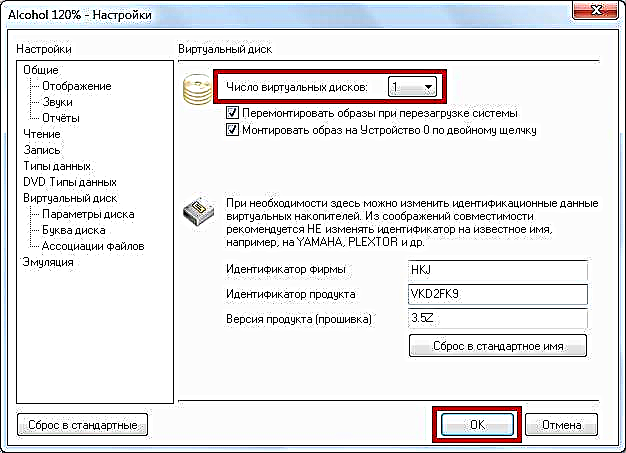ఇప్పుడు డిస్క్ చిత్రాలు మరింత ప్రాచుర్యం పొందాయి మరియు విస్తృతంగా ఉన్నాయి, మరియు భౌతిక CD లు మరియు DVD లు ఇప్పటికే గతానికి సంబంధించినవిగా మారుతున్నాయి. ఉపయోగించడానికి సులభమైన వాటిలో ఒకటి, అందువల్ల ఈ చిత్రాలతో పనిచేయడానికి సాధారణ ప్రోగ్రామ్లు ఆల్కహాల్ 120%. ఈ ప్రోగ్రామ్ చాలా సరళంగా పనిచేస్తుంది - వర్చువల్ డిస్క్ (డ్రైవ్) సృష్టించబడుతుంది, దానిపై అదే లేదా ఇతర ప్రోగ్రామ్లలో సృష్టించబడిన చిత్రాలు మౌంట్ చేయబడతాయి. సాధారణంగా మీరు ఆల్కహాల్ 120% ను ఇన్స్టాల్ చేసినప్పుడు ఇవి సృష్టించబడతాయి.
కానీ కొన్ని సందర్భాల్లో, మీరు ఆల్కహాల్ 120% లో వర్చువల్ డిస్క్ను తిరిగి సృష్టించాలి. అలాగే, మీరు ఒకేసారి రెండు లేదా అంతకంటే ఎక్కువ వర్చువల్ డిస్కులను ఉపయోగించాల్సిన అవసరం వచ్చినప్పుడు డ్రైవ్ను సృష్టించే పని సందర్భాలకు సంబంధించినది. ఈ పని చాలా సరళంగా మరియు త్వరగా జరుగుతుంది.
ఆల్కహాల్ 120% యొక్క తాజా వెర్షన్ను డౌన్లోడ్ చేయండి
ఆల్కహాల్ 120% లో వర్చువల్ డిస్క్ సృష్టించడానికి సూచనలు
- ఎడమ పానెల్లోని ప్రధాన మెనూలో, "జనరల్" విభాగంలో "వర్చువల్ డిస్క్" ఎంచుకోండి. మీరు ఈ అంశాన్ని చూడకపోతే, మౌస్ వీల్ను క్రిందికి స్క్రోల్ చేయండి లేదా మెను స్క్రోల్ బటన్ను నొక్కండి.

- అన్ని పారామితులను కావలసిన విధంగా పేర్కొనండి. అవసరమైతే, వినియోగదారు అనేక వర్చువల్ డ్రైవ్లను సృష్టించవచ్చు. ఇది చేయుటకు, "వర్చువల్ డిస్కుల సంఖ్య:" అనే శాసనం పక్కన మీరు వాటి సంఖ్యను ఎన్నుకోవాలి. మీరు ఇప్పటికే ఒక డ్రైవ్ను సృష్టించినట్లయితే, రెండవ వర్చువల్ డిస్క్ను సృష్టించడానికి అక్కడ 2 వ సంఖ్యను ఎంచుకోండి.
- పేజీ దిగువన సరే క్లిక్ చేయండి.
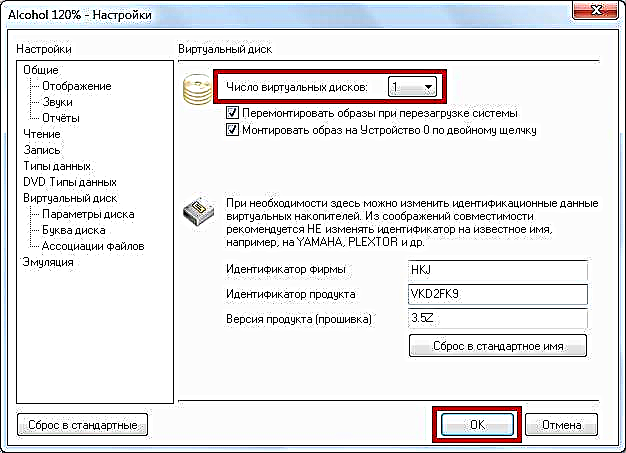
ఆ తరువాత, ప్రధాన మెనూలో కొత్త వర్చువల్ డిస్క్ ప్రదర్శించబడుతుంది.

ఇవి కూడా చూడండి: ఇతర డిస్క్ ఇమేజింగ్ సాఫ్ట్వేర్
కాబట్టి, ఈ సరళమైన మార్గం క్రొత్త వర్చువల్ డిస్క్ను ఇప్పటి వరకు యూజర్ ప్రోగ్రామ్లలో ఆల్కహాల్ 120% లో సృష్టించడానికి మిమ్మల్ని అనుమతిస్తుంది. ప్రతిదీ చాలా త్వరగా మరియు సరళంగా జరుగుతుందని చూడవచ్చు, కాబట్టి అనుభవం లేని వినియోగదారు కూడా ఈ పనిని ఎదుర్కోగలడు.